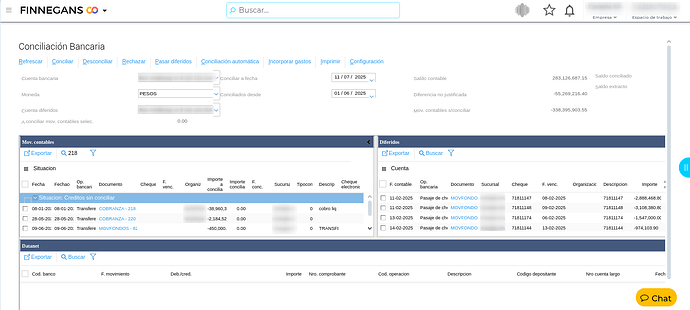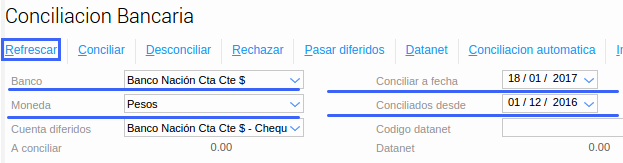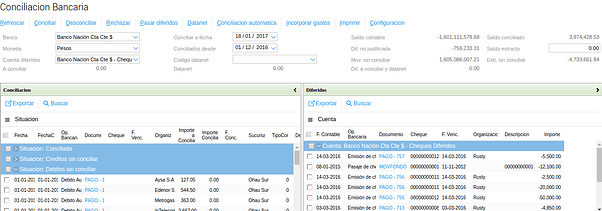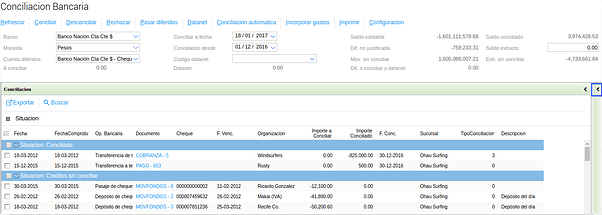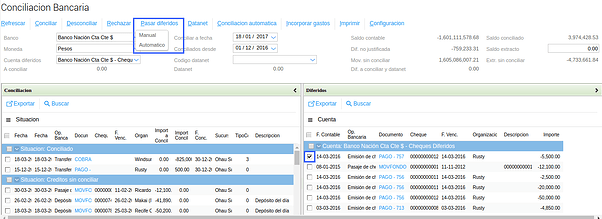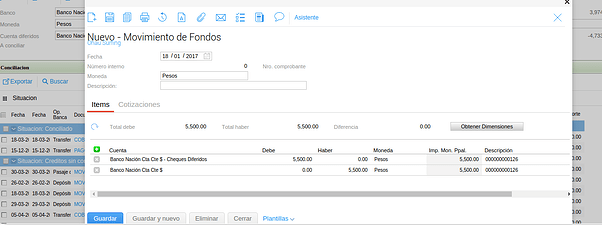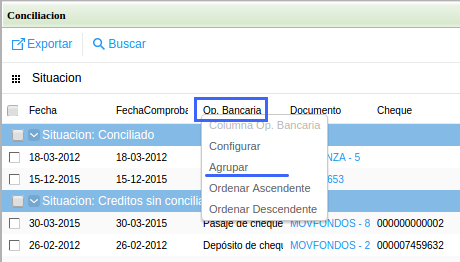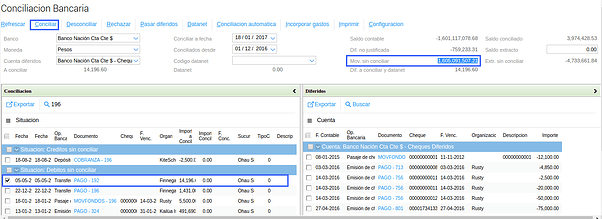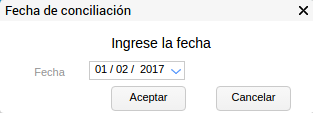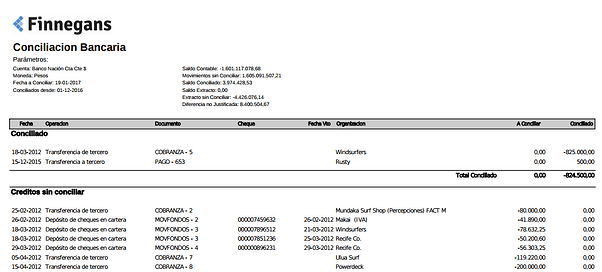Alcance
El proceso de conciliación bancaria es una herramienta que brinda el sistema para controlar y conciliar los saldos de las distintas cuentas bancarias utilizadas contra los extractos bancarios enviados por los bancos.
Modo de uso
Se accede a la misma desde Gestión empresarial → Tesorería → Conciliación bancaria.
Al ingresar al proceso, se visualiza un panel dividido en secciones.
Una sección superior que contiene las configuraciones de las cuentas a conciliar, y un resumen de los saldos de las cuentas.
Una sección intermedia donde se visualizan los registros a conciliar.
Y una sección inferior donde se visualizan los registros del extracto bancario en caso de operar con servicio de Datanet.
Para realizar la conciliación, lo primero que se debe indicar es la cuenta de Banco a conciliar.
A continuación, en el campo Conciliar a Fecha, se debe indicar la fecha correspondiente al saldo del extracto bancario.
El campo Conciliados Desde es un filtro que permite visualizar movimientos bancarios y que ya se encuentran conciliados en el sistema.
Este filtro muestra todos los movimientos con fecha de conciliación mayor o igual a la fecha indicada en este campo.
Por último, se debe indicar la Moneda de la cuenta bancaria a conciliar.
Habiendo indicado estos filtros, se presiona el botón Refrescar para visualizar todos los movimientos del banco.
A continuación se ven todos los registros agrupados por Situación de Conciliación. Por un lado los débitos y créditos sin conciliar del banco cuya fecha sea menor o igual a la Fecha a Conciliar. Por otro, los movimientos conciliados previamente, cuya fecha de conciliación es mayor o igual a la fecha Conciliados Desde y menor o igual a la Fecha a Conciliar.
Conciliación de Cheques Diferidos
En caso de operar con la modalidad de cheques diferidos, se debe indicar la cuenta de banco cheques diferidos vinculada al banco a conciliar en la sección superior.
Esto permite visualizar todos los cheques emitidos con la cuenta banco de cheques diferidos para traspasarlos a la cuenta banco real, en el momento en que los mismos son acreditados en el extracto bancario a conciliar.
Completados los filtros, se presiona nuevamente el botón Refrescar.
Para visualizar los movimientos de los cheques diferidos en caso de no encontrarse extendido el panel de Diferidos, se debe hacer click en la flecha de la barra vertical que se encuentra a la derecha del panel Conciliación.
En el panel Diferidos, se visualizan todos aquellos cheques cuya Fecha de Vencimiento sea menor o igual a la Fecha a Conciliar.
En caso de que alguno de los cheques visualizados aparezca ya en el extracto bancario, se los debe traspasar a la cuenta Banco para su conciliación. Para ello, se tildan cada uno de los cheques a traspasar, y luego se presiona el botón Pasar Diferidos.
Automáticamente se abre un documento de Movimiento de Fondos, con el cual se registra el pasaje de los cheques.
Simplemente se debe modificar la fecha del documento, indicando una fecha menor o igual a la Fecha a Conciliar, y guardar la operación.
Al regresar al proceso de Conciliación Bancaria, el cheque diferido desapareció del panel de Diferidos, y se visualiza en el panel de Conciliación dentro de los movimientos a conciliar o rechazar.
Consideración sobre la cuenta de diferidos
Cuando se realiza una conciliación bancaria y se filtran los movimientos seleccionando una cuenta bancaria, una moneda y una cuenta de diferidos, es posible que no se muestre información. Esto se debe a que la cuenta bancaria en cuestión podría no requerir una cuenta de diferidos para la conciliación.
Si al quitar el filtro de la cuenta de diferidos y refrescar la vista los movimientos aparecen, se confirma que el problema reside en esta configuración. Por lo tanto, para poder visualizar todas las transacciones pendientes o conciliadas, se debe validar y, si es necesario, desactivar la exigencia de la cuenta de diferidos en la configuración de la cuenta bancaria.
Conciliación manual
Para conciliar cada uno de los movimientos pendientes, se pueden agrupar los movimientos según el tipo de operación. Para ello se hace click en la columna Operación Bancaria y se selecciona la opción Agrupar. De esa forma se pueden localizar fácilmente cada uno de los movimientos.
Para conciliarlos, simplemente se tilda cada uno de ellos, y luego se presiona el botón Conciliar. Automáticamente se cambia la situación de dichos movimientos a Conciliado, y se actualiza el saldo de Movimientos Sin Conciliar.
Al presionar el botón Conciliar, el sistema propone dos opciones
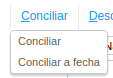
Si se selecciona Conciliar, el movimiento se concilia a la fecha en la que se está realizando.
Si se selecciona Conciliar a Fecha, se abre un pop-up donde se puede indicar manualmente la fecha de conciliación.
Otra de las acciones que se pueden realizar en la conciliación es la de rechazar un movimiento, por ejemplo, el depósito de un cheque de terceros. En este caso, se debe tildar el movimiento a conciliar y presionar el botón Rechazar.
![]()
De esta forma, el movimiento se muestra con situación Rechazado.
NOTA: En este caso, el rechazo es meramente informativo, por lo que posteriormente se debe realizar el movimiento de fondos necesario para revertir el estado del documento rechazado. Del mismo modo se debe proceder con el resto de los movimientos sin conciliar.
Con respecto a los gastos que aparecen registrados en el extracto bancario, los mismos se deben ingresar previamente desde la opción Resumen Bancario del menú de Tesorería.
Control de Saldos
En la sección superior de la Conciliación Bancaria se visualizan ciertos campos para controlar los saldos y movimientos sin conciliar.
A Conciliar mov. contables selec., muestra, a medida que se van seleccionando documentos a conciliar, la suma total de ellos.
A Conciliar mov. Extracto selec., muestra, a medida que se van seleccionando, la suma de los documentos de la sección Datanet (solo visible cuando se usa DATANET).
Saldo Contable, muestra el saldo real de la cuenta registrado en el sistema a la Fecha a Conciliar.
Diferencia No Justificada, representa la diferencia entre los movimientos registrados en la cuenta banco del sistema, el saldo del extracto informado y los movimientos sin conciliar.
Esta diferencia se puede deber, por ejemplo, a movimientos pendientes de registrar en el sistema. Es decir, figuran en el extracto del banco, pero no se registraron en el sistema aún. Su cálculo se puede resumir en la siguiente fórmula:
Sin Justificar = Saldo Contable - Movimientos Sin Conciliar - Saldo Extracto.
Mov. contables s/Conciliar, muestra la suma de créditos y débitos sin conciliar a la Fecha a Conciliar.
Dif. a Conciliar contable vs extracto, muestra el la diferencia entre Movimientos sin Conciliar y Datanet. (Sólo visible cuando se use DATANET)
Saldo Conciliado, muestra el saldo conciliado.
Saldo Extracto, es un campo editable, y permite indicar al usuario el saldo reflejado en el extracto enviado por el banco.
Mov. extracto s/Conciliar, se usa únicamente en caso de operar con Datanet, y muestra el total de movimientos del extracto del banco pendientes de conciliar.
Saldo extracto calculado: saldo Contable - Mov. contables s/conciliar + Mov. extracto s/ conciliar (sólo visible cuando se opere con Datanet).
Inconsistencias Datanet: diferencia entre Saldo Extracto Calculado y Saldo Extracto. (sólo visible cuando se opere con Datanet).
Si en el control de saldos surge que se concilió un movimiento por error, se puede revertir dicha situación.
Para ello se debe localizar y tildar el movimiento en el grupo de situación Conciliados, y luego presionar el botón Desconciliar. Automáticamente, el movimiento es restituido como débito o crédito sin conciliar, y se recalculan los saldos nuevamente.
Concluida la conciliación, se podrá obtener un registro de la situación de los movimientos presionando el botón Imprimir.